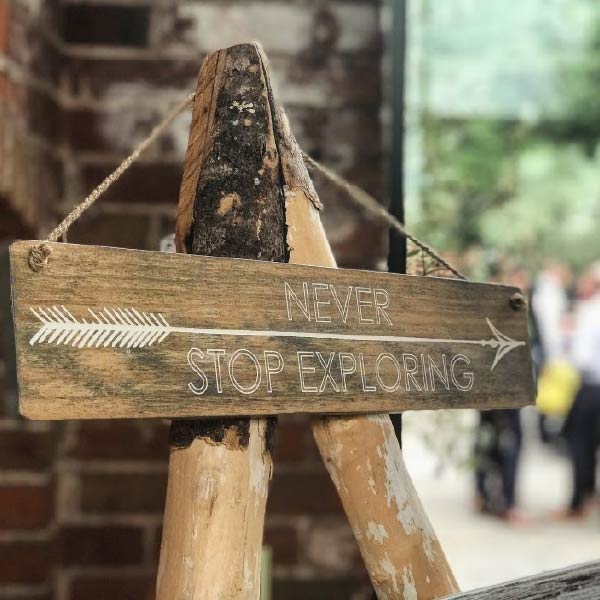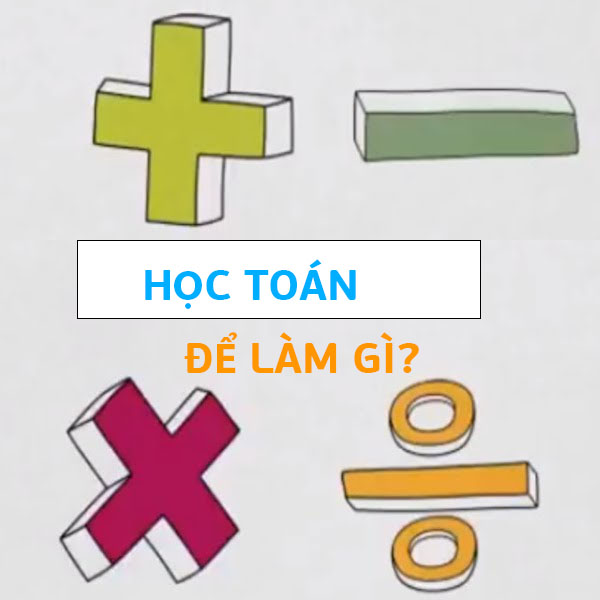Code Scratch – Bước đệm đầu tiên để trở thành một coder chuyên nghiệp. Bạn luôn muốn giúp con học viết mã với Scratch, nhưng không biết bắt đầu từ đâu? Đừng lo lắng, hôm nay, chúng tôi sẽ hướng dẫn bạn những điều cơ bản khi bắt đầu làm quen với code Scratch, bao gồm cả cách thiết lập tài khoản của bạn, nhận biết các loại khối khác nhau và cách suy nghĩ về việc kết hợp chúng lại với nhau để tạo ra thứ gì đó tuyệt vời, chẳng hạn như các dự án thú vị với Scratch.
Mục lục
Code Scratch là gì?
Scratch là một nền tảng mã hóa dựa trên khối miễn phí cho phép bạn tạo trò chơi, câu chuyện và hoạt ảnh của riêng mình. Trên Scratch, bạn có thể lập trình nhiều loại dự án khác nhau, chẳng hạn như Magic Pen, Wizard Tag Game, Geometry Dash, Basketball Game, Pacman hoặc Snake. Scratch được thiết kế cho học sinh từ 8-16 tuổi nhưng có thể được sử dụng cho tất cả mọi người.
>> Tham khảo thêm: Scratch là gì? Tại sao trẻ nên làm quen với Scratch từ sớm
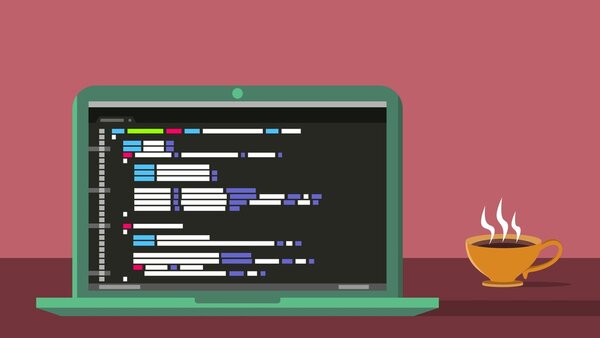
Làm cách nào để học viết mã với Scratch?
Ở đây chúng ta sẽ bắt đầu làm quen code Scratch với một vài bước đơn giản.
1. Bắt đầu một dự án mới
Để viết mã trong Scratch, trước tiên hãy mở trang trên Scratch tại MIT. Tiếp theo, nhấp vào nút “tạo” để tạo một dự án mới.
2. Kéo các khối mã

Các khối mã nằm ở phía bên trái của màn hình. Để viết mã, hãy nhấp và kéo các khối vào không gian trung tâm lớn. Về cơ bản, các ký tự và đối tượng được gọi là “sprites”. Bạn có thể thêm hoặc xóa bao nhiêu sprite tùy thích. Mỗi khi bạn thêm một sprite, nó sẽ xuất hiện trên sân khấu.
3. Nhấp vào sprites để viết mã cho chúng
Nhấp vào từng sprite để viết mã cho sprite cụ thể đó. Có hàng trăm hình vẽ vui nhộn để bạn lựa chọn. Cho dù đó là một cầu thủ bóng đá, một con bướm hay một nữ diễn viên ba lê, bạn cũng đều có thể tạo cho nó một cốt truyện hoặc một cá tính riêng biệt.
Để viết mã, bạn có thể kéo các khối mã từ phía bên tay trái và kết nối chúng với nhau. Mỗi sprite, cũng như background, sẽ có mã riêng của nó. Những khối này có thể làm cho các mảnh ghép chuyển động, tạo ra âm thanh và thay đổi màu sắc. Và khi được kết nối với nhau sẽ tạo thành một loạt các hành động để xây dựng trò chơi, hoạt ảnh và các dự án khác của bạn.
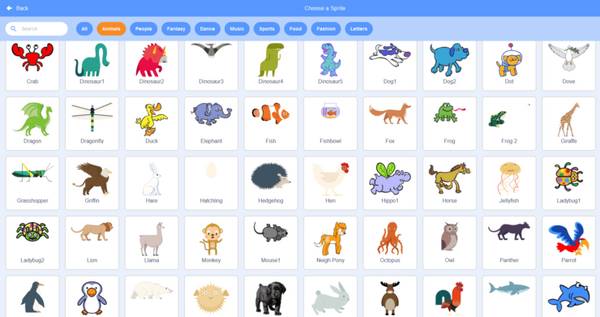
4. Xem mã của bạn chạy
Sau khi mã hóa dự án của mình, bạn có thể nhấp vào Cờ xanh để xem mã của bạn chạy như thế nào. Nếu bạn muốn lưu hoặc chia sẻ dự án của mình, hãy đảm bảo rằng dự án đó được lưu trong tài khoản của bạn. Nếu bạn đã có tài khoản, hãy nhấp vào “Đăng nhập”. Nếu bạn cần tạo tài khoản, hãy nhấp vào “Tham gia Scratch” và làm theo hướng dẫn.
>> Đồ chơi viết mã hiệu quả dành cho trẻ: xBuild Creator Kit
Khám phá các khối mã hóa cơ bản để làm quen với code Scratch
Các khối sự kiện trong Scratch
Những khối màu vàng này có hình dạng đặc biệt. Chúng cho người dùng biết khi nào mã sẽ được chạy.
- Khối lệnh “when…clicked”: Chạy chương trình khi lá cờ xanh được nhấp vào
- Khối lệnh “when space key pressed”: Chạy mã khi một phím được nhấn
- Khối lệnh “when this sprite clicked”: Chạy chương trình khi sprite được nhấn vào
Khối chuyển động
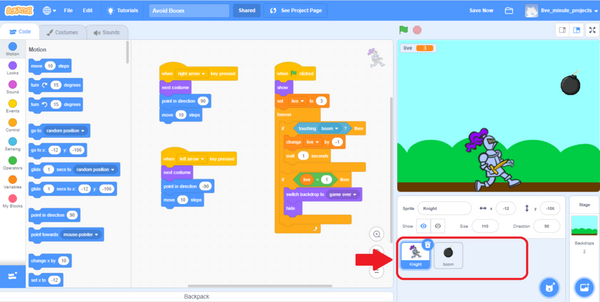
Khối này cho phép bạn di chuyển sprite của mình. Nó sẽ di chuyển theo hướng mà sprite của bạn đang đối mặt:
- Move…steps: Khối này cho phép bạn di chuyển sprite của mình. Nó sẽ di chuyển theo hướng mà sprite của bạn đang đối mặt
- Turn… degrees: Các khối này cho phép bạn xoay sprite của mình sang phải hoặc sang trái
- Go to x…y…: Khối này cho phép sprite của bạn “nhảy” đến một vị trí. Bạn có thể nhấp vào menu thả xuống để xem các tùy chọn khác nhau
- Glide…secs to: Khối này cho phép sprite của bạn lướt nhẹ nhàng trên màn hình của bạn đến một vị trí đã chọn
- Point in direction và Point toward: Các khối này cho phép bạn điều chỉnh hướng mà sprite của bạn đang đối mặt
Hình khối
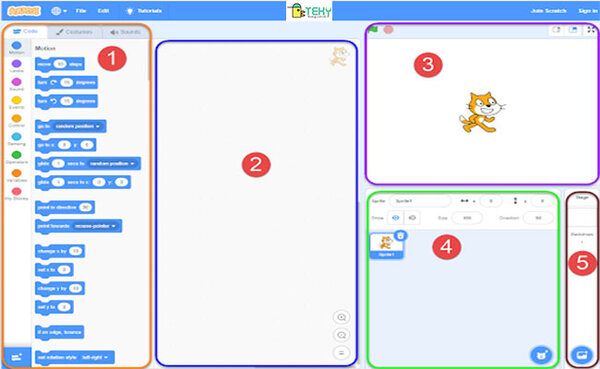
Những khối màu tím này sẽ thay đổi diện mạo của sprite của bạn.
- Change size by… và Set size to…: Các khối này thay đổi kích thước của sprite của bạn
- Change color effect by… và Set color effect to…: Các khối này sẽ thay đổi màu sắc của sprite của bạn.
- Say… for… seconds: Các khối này sẽ tạo ra một bài phát biểu hoặc bong bóng suy nghĩ cho bài viết của bạn, với văn bản trong khối mã.
>> Bài viết liên quan: Hướng dẫn cách vẽ hình trong Scratch đơn giản mà ai cũng làm được
Vòng lặp – Kiểm soát luồng mã Scratch của bạn
Các khối này được tìm thấy trong phần “điều khiển”, có màu cam. Giống như các khối sự kiện, chúng cũng có hình dạng đặc biệt. Vòng lặp cho phép liên tục chạy và lặp lại.
- Forever: Vòng lặp mãi mãi sẽ tiếp tục chạy mã (miễn là chương trình của bạn đang chạy)
- Repeat…: Vòng lặp lặp lại cho phép bạn chỉ định số lần bạn muốn chạy mã.
Khối âm thanh trong code Scratch
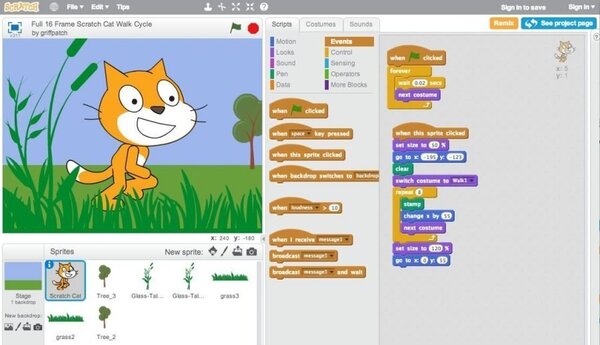
Phần này cho phép bạn thêm âm thanh vào chương trình của mình. Mỗi sprite có các âm thanh khác nhau, nhưng bạn cũng có thể thêm âm thanh của riêng mình từ “tab âm thanh”. Ví dụ, yêu cầu con chó của bạn sủa hoặc ghi lại một số âm thanh để nó “nói chuyện”.
- Start sound..: Sẽ bắt đầu phát âm thanh. Mọi khối mã dưới khối này sẽ chạy khi âm thanh của bạn phát ra
- Play sound…until done: Sẽ phát âm thanh cho đến khi kết thúc. Mọi khối mã dưới khối này sẽ chạy sau khi hết âm thanh
Kết luận
Code Scratch rất thú vị và dễ dàng. Có vô số khả năng để con bạn sáng tạo với Scratch và đây cũng chính là cơ sở, là bước đệm đầu tiên để bé có thể tiến xa hơn trong sự nghiệp lập trình của mình. Nếu bạn còn khó khăn, thắc mắc hay câu hỏi nào khác, xin vui lòng liên hệ với chúng tôi tại đây.
Để tìm hiểu thêm về các đồ chơi, giáo cụ STEAM cho bé, vui lòng liên hệ OhStem qua:
- Fanpage: https://www.facebook.com/ohstem.aitt
- Hotline: 08.6666.8168
- Youtube: https://www.youtube.com/c/ohstem
OhStem Education – Đơn vị cung cấp công cụ và giải pháp giáo dục STEAM cho mọi lứa tuổi tại Việt Nam